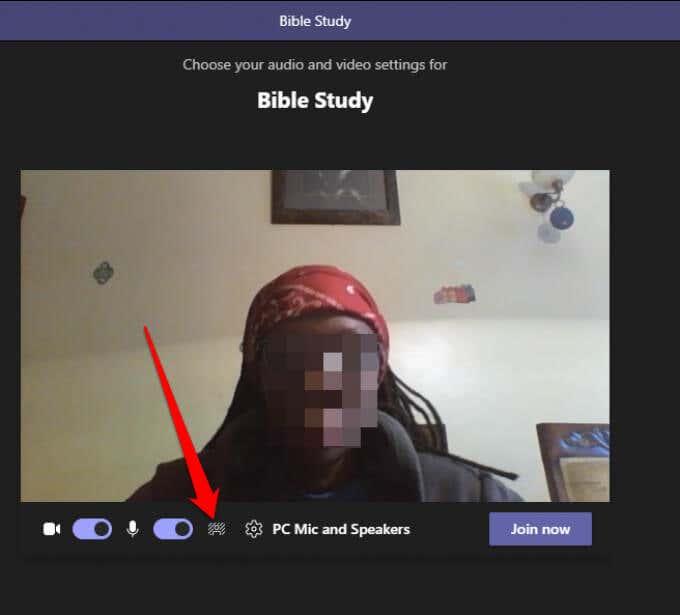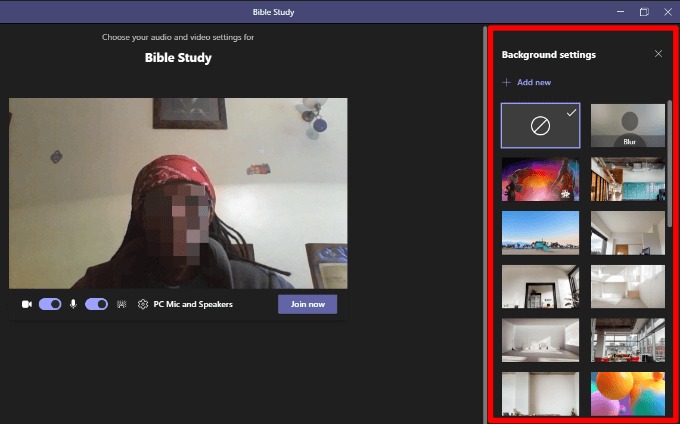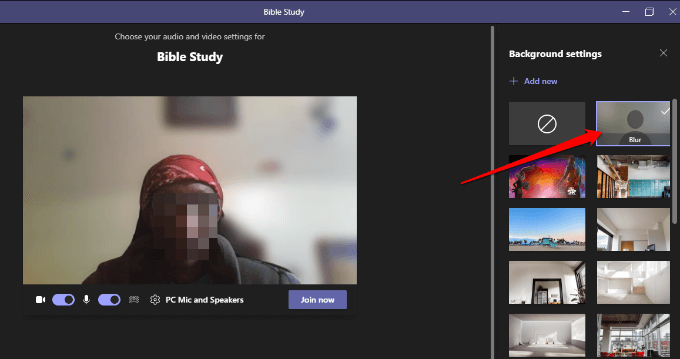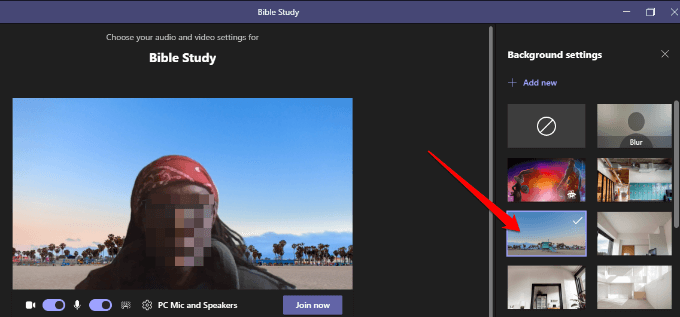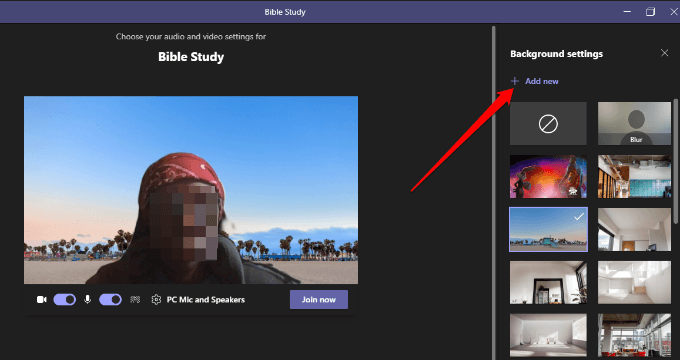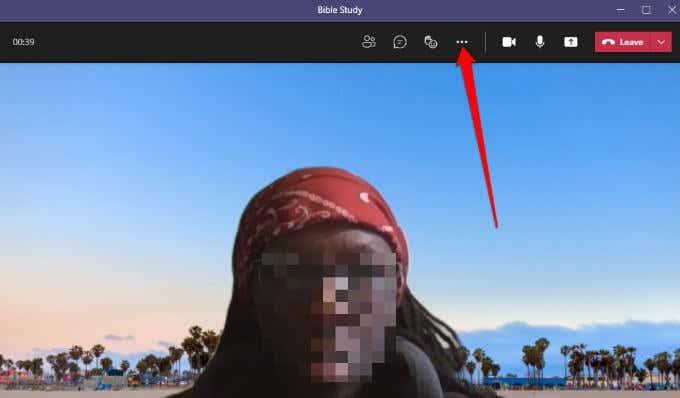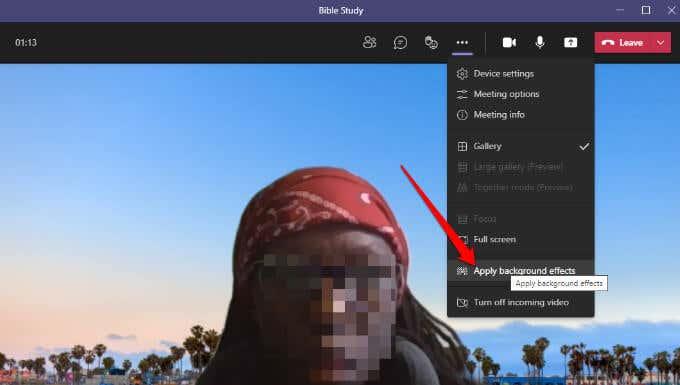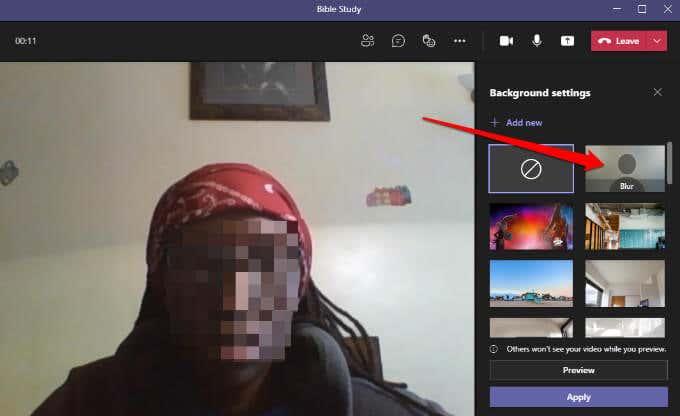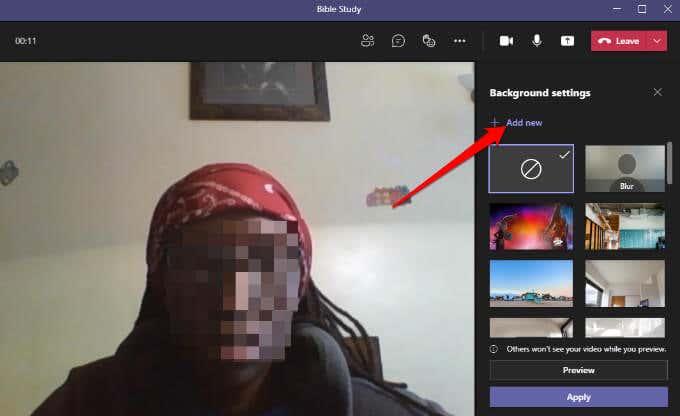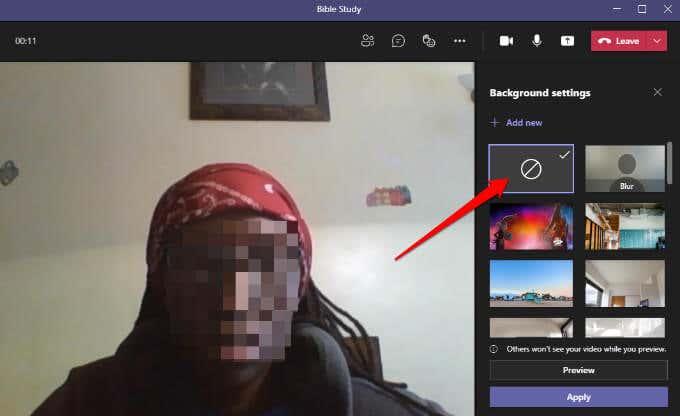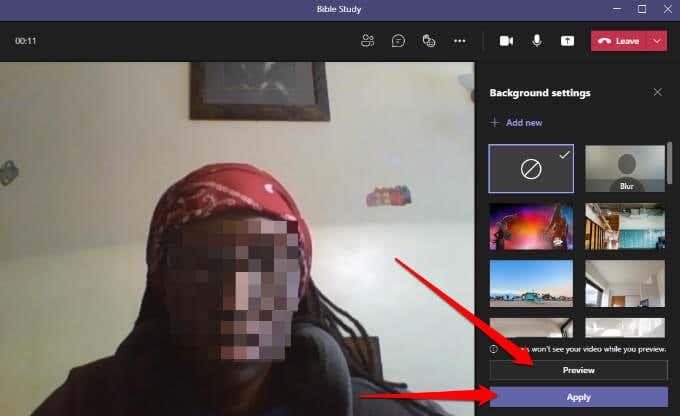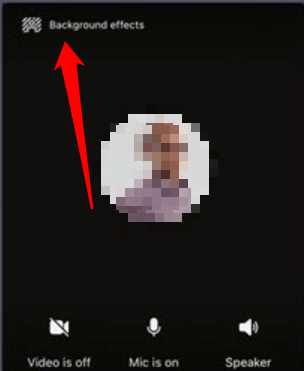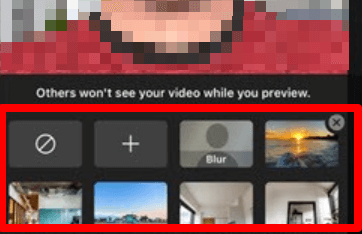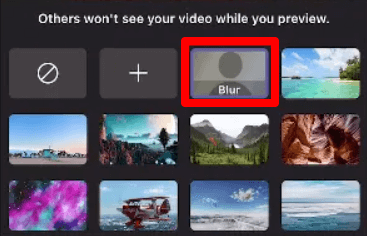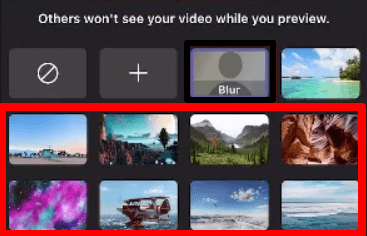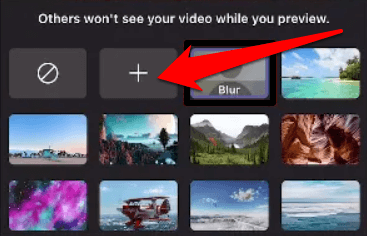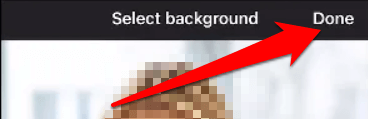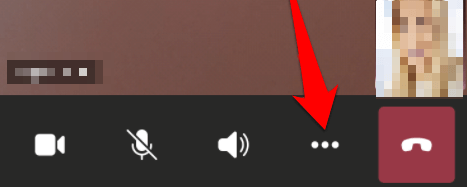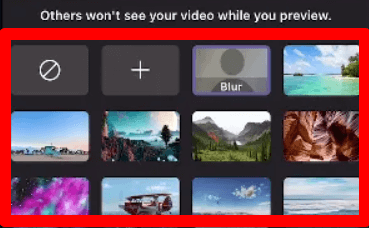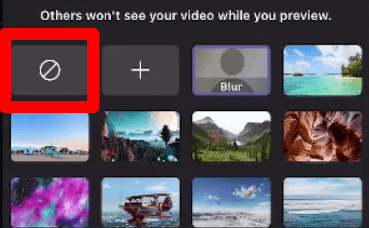Microsoft Teams , com Zoom, us permet fer videotrucades entre dispositius i mantenir reunions virtuals. L'aplicació és especialment útil perquè els equips remots celebrin reunions quan els companys de feina estan repartits per diferents ubicacions.
Els efectes de fons de Microsoft Teams us permeten eliminar les distraccions del que passa al vostre voltant en una videotrucada i presentar una imatge professional. A més, la funció ajuda els altres a la reunió a centrar-se en el que esteu dient, no en l'objecte estrany que hi ha darrere de l'espatlla.
Tant si voleu un entorn d'oficina, una habitació decorada amb bon gust o un fons ximple, us mostrarem com canviar el fons a Teams.

Com canviar el fons en un ordinador o dispositiu mòbil
Podeu canviar el fons d'una reunió d'equips abans d'unir-vos o durant la reunió. Teams us permet difuminar, seleccionar una imatge prèviament feta com un parc tranquil o penjar una imatge personalitzada com el logotip de la vostra empresa com a fons. Heu de saber que canviar el vostre fons pot no amagar informació sensible com el vostre nom o número de telèfon d'altres persones de la trucada o reunió.
Com canviar el fons en un ordinador
Si teniu un PC o un Mac amb Windows, seguiu els passos següents per canviar el fons de l'ordinador.
Com canviar el fons abans que comenci una reunió
Podeu canviar el fons a Teams abans que comenci una reunió per evitar interrupcions.
- Seleccioneu Filtres de fons just a sota de la imatge de vídeo a la mateixa finestra mentre trieu la configuració d'àudio i vídeo.
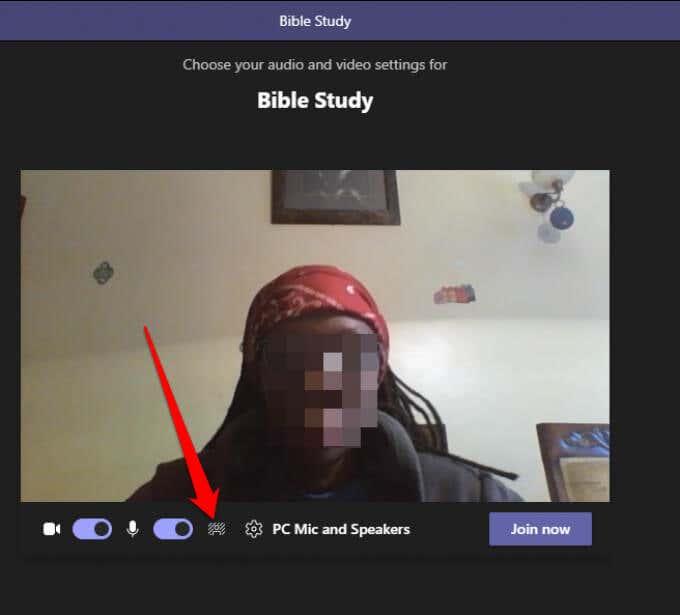
- Veureu les opcions de fons a la part dreta de la pantalla.
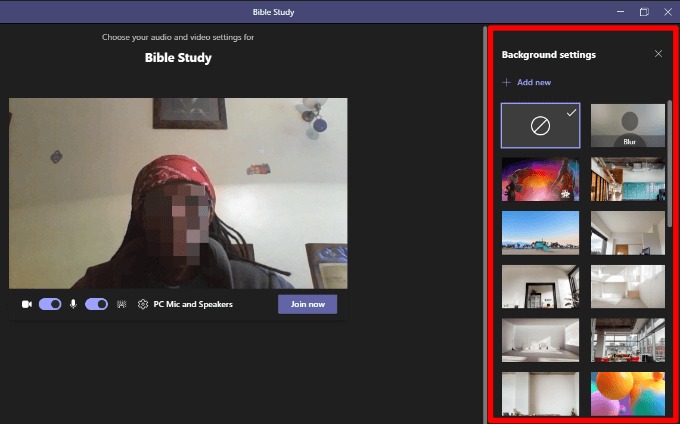
- Seleccioneu Desenfoca per ocultar subtilment tot el que us envolta.
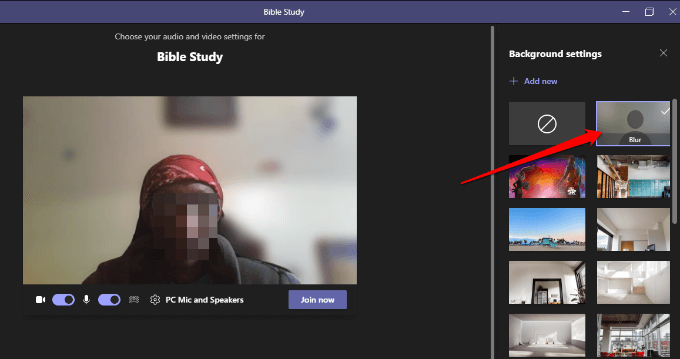
- També podeu seleccionar una imatge prèviament feta d'entre les proporcionades.
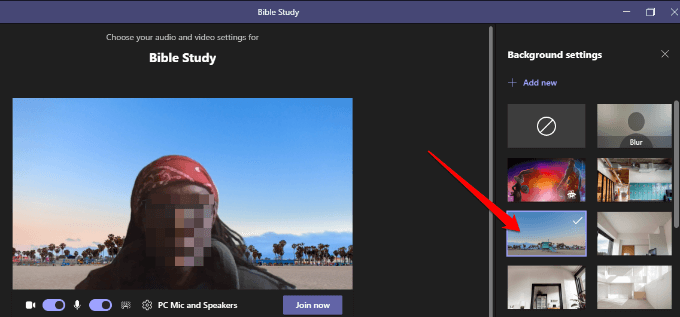
- Seleccioneu Afegeix nou i, a continuació, trieu la imatge (JPG, PNG o BMP) que voleu carregar des del vostre ordinador per carregar una imatge personalitzada que trieu.
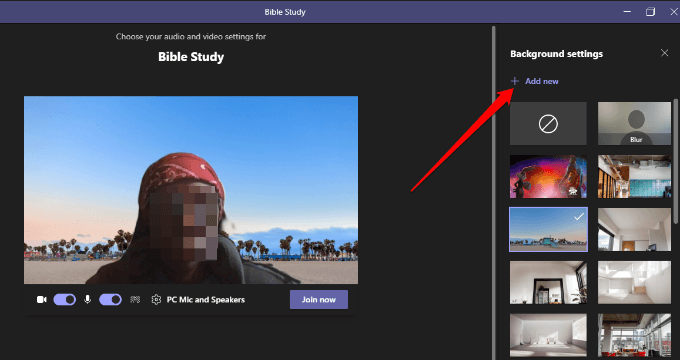
Com canviar el fons dels equips durant una reunió
Seguiu els passos següents per canviar el fons si ja us heu unit a una reunió.
- Seleccioneu Més accions dels controls de la reunió.
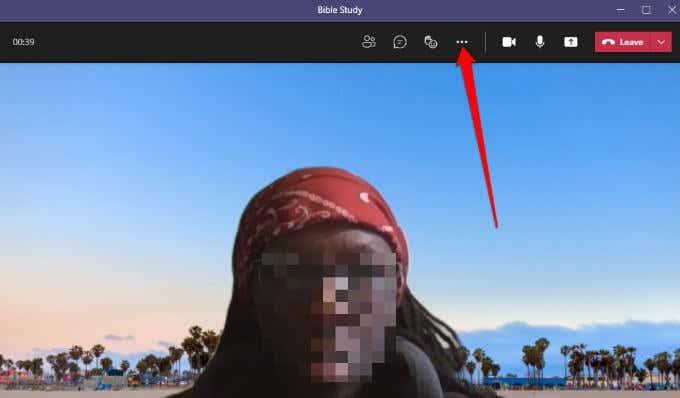
- Seleccioneu Aplica efectes de fons .
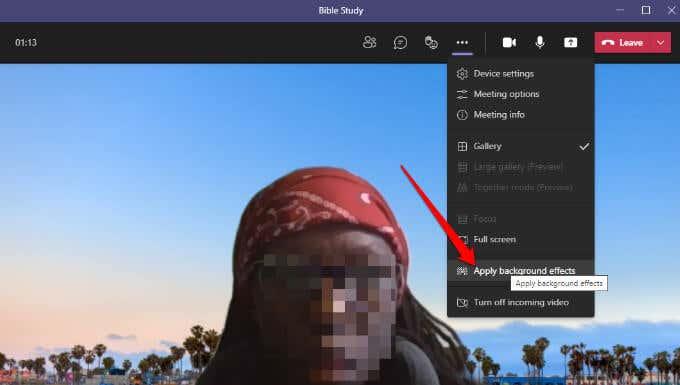
- Seleccioneu Desenfoca o trieu una imatge prèviament feta per substituir el vostre fons.
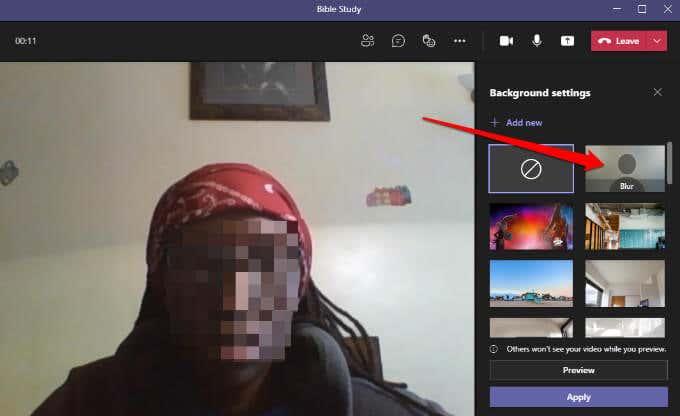
- Seleccioneu Afegeix nou i pengeu un fitxer d'imatge PNG, JPG o BMP personalitzat des del vostre ordinador.
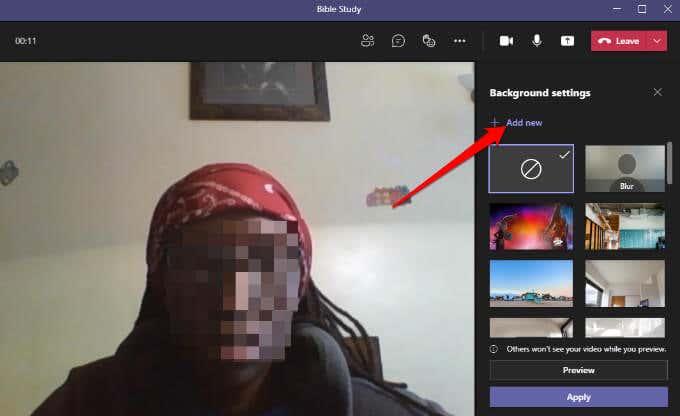
Nota : el nou fons que trieu s'aplicarà a totes les vostres trucades i reunions fins que el desactiveu o el canvieu de nou.
Com desactivar els efectes de fons als equips
Seguiu els passos següents si voleu desactivar els efectes de fons a Teams.
- Seleccioneu la icona sense fons (cercle dins d'un rectangle)
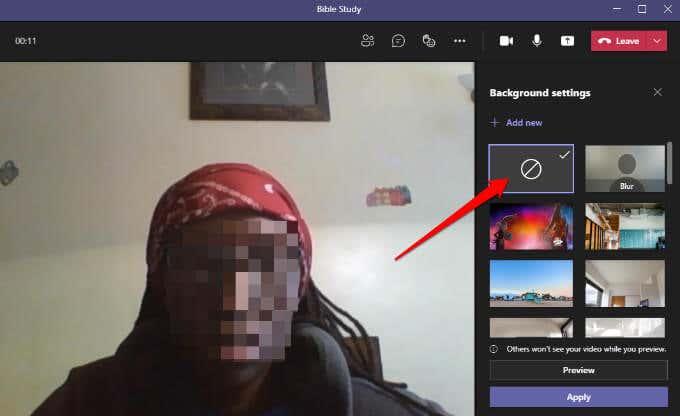
- Seleccioneu Vista prèvia per veure com es veu el vostre fons sense efecte. Si esteu satisfet, seleccioneu Aplica .
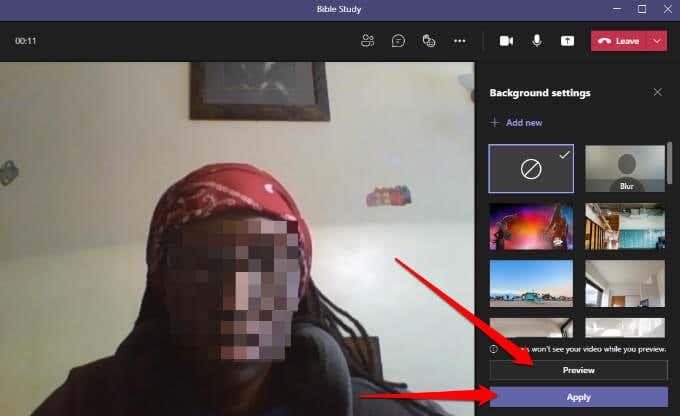
Nota : si sou un usuari de Linux o utilitzeu Teams mitjançant una infraestructura d'escriptori virtual optimitzada , no podreu utilitzar la funció de fons.
Canvieu el fons a Teams en dispositius Android o iOS
A continuació s'explica com canviar el fons des del vostre dispositiu Android o iPhone.
Com canviar el fons abans que comenci una reunió
A continuació s'explica com fer-ho al dispositiu mòbil.
- Toqueu Efectes de fons a la part superior de la pantalla, mentre configureu les vostres preferències d'àudio i vídeo.
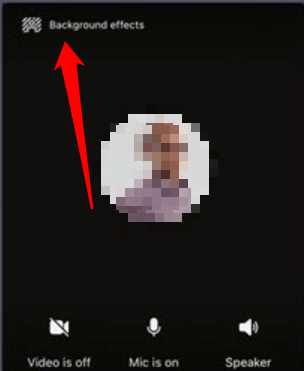
- Les opcions de fons apareixeran just a sota de la vostra imatge.
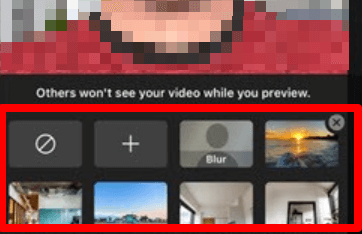
- Toca Desenfoca per ocultar subtilment tot el que hi ha darrere teu.
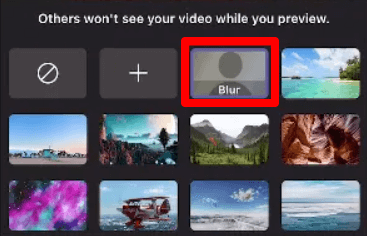
- També podeu triar una de les imatges disponibles.
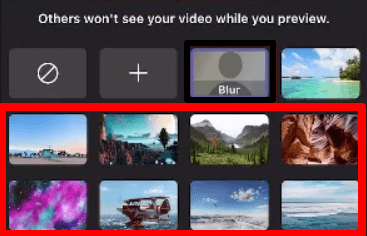
- Toqueu Afegeix (+) per carregar un fitxer d'imatge PG, PNG o BMP personalitzat des del vostre dispositiu.
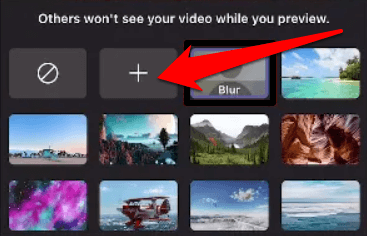
- Toqueu Fet a la part superior per aplicar el fons a la vostra reunió.
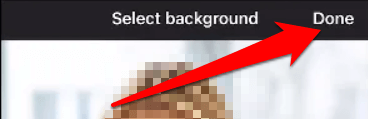
Com canviar el fons durant una reunió
A continuació s'explica com podeu canviar el fons durant una reunió o una trucada.
- Toqueu Més opcions als controls de trucada o reunió.
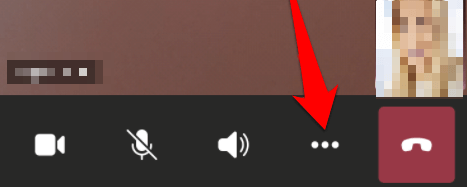
- Toqueu Efectes de fons i seleccioneu un fons o pengeu una imatge personalitzada perquè sigui el vostre fons.
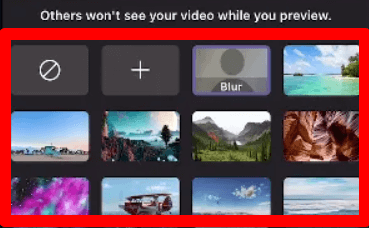
Per desactivar els efectes de fons, només cal que toqueu la icona sense fons (cercle dins d'un rectangle) per eliminar el fons virtual.
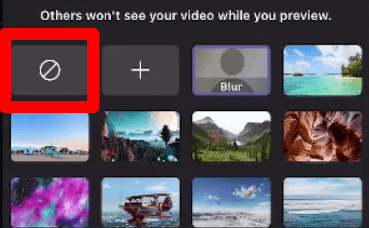
Amaga el teu embolic durant les reunions
Quan feu una videotrucada o una reunió, voleu centrar-vos en la tasca que teniu a l'abast sense preocupar-vos de si els altres participants poden veure l'embolic darrere vostre. Amb la funció d'efectes de fons a Teams, podeu afegir una mica de professionalitat o una mica de diversió a les videotrucades.